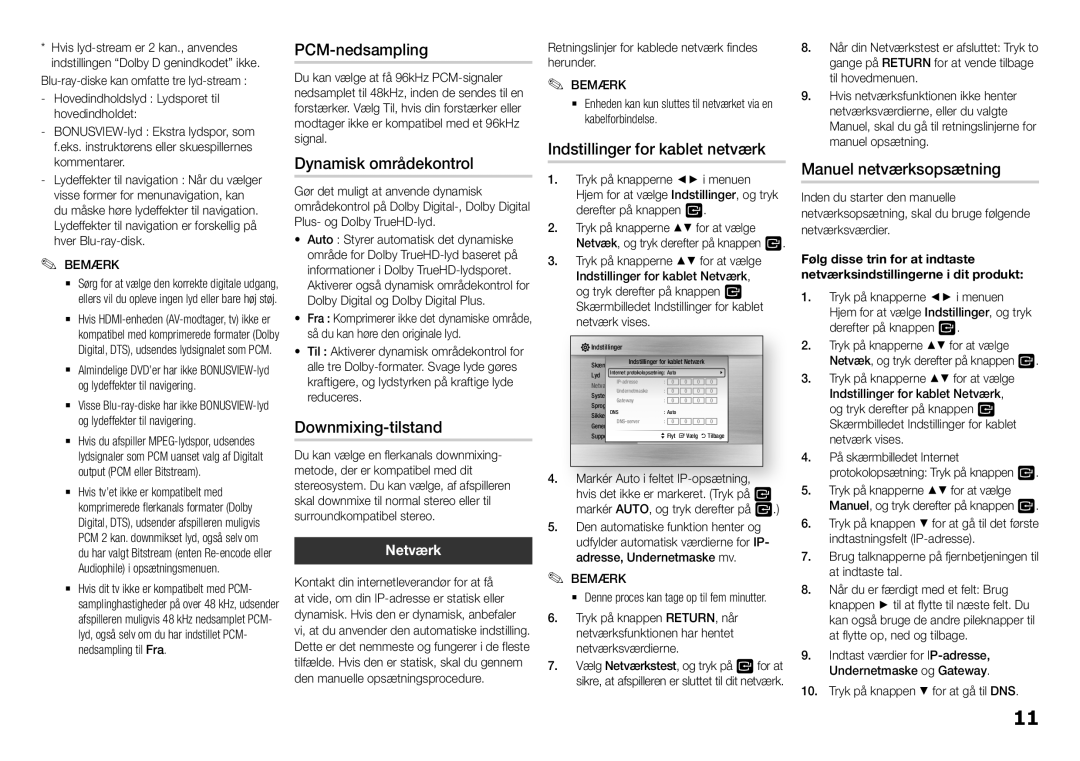**Hvis lyd-stream er 2 kan., anvendes indstillingen “Dolby D genindkodet” ikke.
Blu-ray-diske kan omfatte tre lyd-stream : -- Hovedindholdslyd : Lydsporet til
hovedindholdet:
-- BONUSVIEW-lyd : Ekstra lydspor, som f.eks. instruktørens eller skuespillernes kommentarer.
-- Lydeffekter til navigation : Når du vælger visse former for menunavigation, kan du måske høre lydeffekter til navigation. Lydeffekter til navigation er forskellig på hver Blu-ray-disk.
✎✎ BEMÆRK
`` Sørg for at vælge den korrekte digitale udgang, ellers vil du opleve ingen lyd eller bare høj støj.
`` Hvis HDMI-enheden (AV-modtager, tv) ikke er kompatibel med komprimerede formater (Dolby Digital, DTS), udsendes lydsignalet som PCM.
`` Almindelige DVD’er har ikke BONUSVIEW-lyd og lydeffekter til navigering.
`` Visse Blu-ray-diske har ikke BONUSVIEW-lyd og lydeffekter til navigering.
`` Hvis du afspiller MPEG-lydspor, udsendes lydsignaler som PCM uanset valg af Digitalt output (PCM eller Bitstream).
`` Hvis tv’et ikke er kompatibelt med komprimerede flerkanals formater (Dolby Digital, DTS), udsender afspilleren muligvis PCM 2 kan. downmikset lyd, også selv om du har valgt Bitstream (enten Re-encode eller Audiophile) i opsætningsmenuen.
`` Hvis dit tv ikke er kompatibelt med PCM- samplinghastigheder på over 48 kHz, udsender afspilleren muligvis 48 kHz nedsamplet PCM- lyd, også selv om du har indstillet PCM- nedsampling til Fra.
PCM-nedsampling
Du kan vælge at få 96kHz PCM-signaler nedsamplet til 48kHz, inden de sendes til en forstærker. Vælg Til, hvis din forstærker eller modtager ikke er kompatibel med et 96kHz signal.
Dynamisk områdekontrol
Gør det muligt at anvende dynamisk områdekontrol på Dolby Digital-, Dolby Digital Plus- og Dolby TrueHD-lyd.
•Auto : Styrer automatisk det dynamiske område for Dolby TrueHD-lyd baseret på informationer i Dolby TrueHD-lydsporet.
Aktiverer også dynamisk områdekontrol for Dolby Digital og Dolby Digital Plus.
•Fra : Komprimerer ikke det dynamiske område, så du kan høre den originale lyd.
•Til : Aktiverer dynamisk områdekontrol for alle tre Dolby-formater. Svage lyde gøres  kraftigere, og lydstyrken på kraftige lyde
kraftigere, og lydstyrken på kraftige lyde  reduceres.
reduceres.
Downmixing-tilstand
Du kan vælge en flerkanals downmixing- metode, der er kompatibel med dit stereosystem. Du kan vælge, af afspilleren skal downmixe til normal stereo eller til surroundkompatibel stereo.
Netværk
Kontakt din internetleverandør for at få at vide, om din IP-adresse er statisk eller dynamisk. Hvis den er dynamisk, anbefaler
vi, at du anvender den automatiske indstilling. Dette er det nemmeste og fungerer i de fleste tilfælde. Hvis den er statisk, skal du gennem den manuelle opsætningsprocedure.
Retningslinjer for kablede netværk findes herunder.
✎✎ BEMÆRK
`` Enheden kan kun sluttes til netværket via en kabelforbindelse.
Indstillinger for kablet netværk
1.Tryk på knapperne ◄► i menuen Hjem for at vælge Indstillinger, og tryk derefter på knappen v.
2.Tryk på knapperne ▲▼ for at vælge Netvæk, og tryk derefter på knappen v.
3.Tryk på knapperne ▲▼ for at vælge Indstillinger for kablet Netværk, og tryk derefter på knappen v Skærmbilledet Indstillinger for kablet netværk vises.
 Indstillinger
Indstillinger
Skærm | | Indstillinger for kablet Netværk |
Lyd | Internet protokolopsætning: Auto | | | \ |
Netværk | IP-adresse | : | 0 | 0 | 0 | 0 |
System | | Undernetmaske | : | 0 | 0 | 0 | 0 |
| Gateway | : | 0 | 0 | 0 | 0 |
Sprog | DNS | : Auto | | | |
Sikkerhed | DNS-server | : | 0 | 0 | 0 | 0 |
Generelt |
Support | | > Flyt | " Vælg | ' Tilbage |
4.Markér Auto i feltet IP-opsætning, hvis det ikke er markeret. (Tryk på v markér AUTO, og tryk derefter på v.)
5.Den automatiske funktion henter og udfylder automatisk værdierne for IP- adresse, Undernetmaske mv.
✎BEMÆRK✎
`` Denne proces kan tage op til fem minutter.
6.Tryk på knappen RETURN, når netværksfunktionen har hentet netværksværdierne.
7.Vælg Netværkstest, og tryk på v for at sikre, at afspilleren er sluttet til dit netværk.
8.Når din Netværkstest er afsluttet: Tryk to gange på RETURN for at vende tilbage til hovedmenuen.
9.Hvis netværksfunktionen ikke henter netværksværdierne, eller du valgte Manuel, skal du gå til retningslinjerne for manuel opsætning.
Manuel netværksopsætning
Inden du starter den manuelle netværksopsætning, skal du bruge følgende netværksværdier.
Følg disse trin for at indtaste netværksindstillingerne i dit produkt:
1.Tryk på knapperne ◄► i menuen Hjem for at vælge Indstillinger, og tryk derefter på knappen v.
2.Tryk på knapperne ▲▼ for at vælge Netvæk, og tryk derefter på knappen v.
3.Tryk på knapperne ▲▼ for at vælge Indstillinger for kablet Netværk, og tryk derefter på knappen v Skærmbilledet Indstillinger for kablet netværk vises.
4.På skærmbilledet Internet protokolopsætning: Tryk på knappen v.
5.Tryk på knapperne ▲▼ for at vælge Manuel, og tryk derefter på knappen v.
6.Tryk på knappen ▼ for at gå til det første indtastningsfelt (IP-adresse).
7.Brug talknapperne på fjernbetjeningen til at indtaste tal.
8.Når du er færdigt med et felt: Brug knappen ► til at flytte til næste felt. Du kan også bruge de andre pileknapper til at flytte op, ned og tilbage.
9.Indtast værdier for IP-adresse, Undernetmaske og Gateway.
10.Tryk på knappen ▼ for at gå til DNS.